Clonezilla’yı Özelleştirme ve Otomatik Restore İşlemi
Merhaba,
Bu yazıda clonezilla’yi özelleştirmeyi ve clonezilla kurulu usb bellek üzerindeki clonu otomatik olarak nasıl restore edeceğimizi anlatmaya çalışacağım. Umarım faydalı bir yazı olur.
#Gereksinimler
1. Imajınızın boyutuna göre usb bellek. (32Gb flash bellek kullanacağım.)
2. Clonezilla, zip olarak indirilecek. (https://clonezilla.org/downloads/download.php?branch=stable)
3. Imaj dosyası. (Önceden almış olduğunuz clone)
#Kurulum adımları
1. Usb belleğin disk yapısı ayarlanır.
32Gb usb belleğin 1Gb’lık kısmını clonezilla için, geri kalan kısmını da imaj dosyası için ayırıyorum.
fdisk -l komutu ile mevcut partitionlara ve disklere bakılır. Aşağıdaki şekilde görüldüğü üzere /dev/sdb aygıtı bizim usb belleğimiz.
fdisk /dev/sdb komutu ile disk yapılandırılmasına geçebiliriz. Şekildeki gibi usb belleğin partition yapısını ayarlıyoruz.
1Gb ‘lık yani /dev/sdb1 partitionunun Boot flag’i ekliyoruz. (clonezilla yüklenecek partition)
Son olarak fdisk -l çıktısı şekildeki gibi olacaktır.
Bölümleri biçimlendiriyoruz.
mkfs.vfat -n CLONEZILLA /dev/sdb1 #Clonezilla ‘nın olacağı bölüm
mkfs.vfat -n IMAGE /dev/sdb2 # restore edeceğimiz clonun bulunduğu bölüm
2. İndirmis olduğumuz zip dosyasını usb belliğin CLONEZILLA etiketi altında bulunan partiton’a kopyalıyoruz.
#automount olduğu için /media/username/disk_etiketi altına kopyalanıyor, eğer otoamatik mount yoksa el ile mount etmeniz gerekiyor.
unzip /home/murat/Downloads/clonezilla-live-2.6.2-15-amd64.zip -d /media/murat/CLONEZILLA/
3. Şimdi ki adım clonezilla ‘yi bootable olarak yapıladırmak, bunun için makeboot.sh scriptini kullanacağız.
bash /media/murat/CLONEZILLA/utils/linux/makeboot.sh /dev/sdb1 #/dev/sdb1 usb belleğin clonezilla olan bölümüdür. Ara ara tekrarlıyorum ki yanlış aygıtı yazıp sisteminizin bootunu bozmayın.
#Eğer aşağıdaki gibi bir hata alırsanız libc6-i386 paketinin yüklü olmamasından dolayıdır. Yüklemek için apt-get install libc6-i386 komutunu kullanabilirsiniz.
On x86-64 system, you should install libc6-i386 (for Debian/Ubuntu) or glibc.i686 (for Fedora/CentOS/OpenSuSE) package so that the required libraries to run 32-bit program /tmp/linux_tmp.BUBQkD/syslinux exist
4. Almış olduğumuz clonezilla image dosyasını /dev/sdb2 aygıtı olan ve IMAGE etiketli partitiona kopyalıyoruz ve almış olduğumuz clonen dizininin adını image olarak değiştiriyoruz.
Örnek: clon dosyasının adı 2019-09-11-16-img, bu dizinin adını sadece image olarak değiştiriyoruz. Eğer ilerde tekrardan yeni bir clone atmak zorunda kalırsanız sadece bir tane genel dosya altında bulunsun ki her seferinde grub.cfg dosyasında değişiklik yapmayalım diye böyle yapıyoruz.
5. Şimdi en önemli kısıma geldik. UEFI ve LEGACY BIOS için ayrı ayrı yapılandırma yapmamız gerekiyor.
LEGACY BIOS için değişiklik yapmanız gereken dosya syslinux/isolinux.cfg dosyasıdır.
/media/murat/CLONEZILLA/syslinux/isolinux.cfg
UEFI BIOS için değişiklik yapmanız gereken dosya boot/grub/grub.cfg dosyasıdır.
/media/murat/CLONEZILLA/boot/grub/grub.cfg
Hangi dosya üzerinde değişiklik yapmak istiyorsak herhangi bir editörle açıyoruz. Biosum UEFI olduğu için ben grub.cfg dosyası üzerinden devam edeceğim.
Amacım sadece restore işlemi olduğu için sadece aşağıdaki değişikleri yaptım. Kendinize göre değişiklikleri yapabilirsiniz.
vim /media/murat/CLONEZILLA/boot/grub/grub.cfg
#set pref=/boot/grubset default="0"#Load graphics (only corresponding ones will be found)#(U)EFIinsmod efi_gopinsmod efi_uga#legacy BIOS#insmod vbeif loadfont $pref/unicode.pf2; thenset gfxmode=autoinsmod gfxtermterminal_output gfxtermfiset timeout="5"set hidden_timeout_quiet=falseinsmod pngif background_image $pref/grub.png; thenset color_normal=black/blackset color_highlight=white/blackelseset color_normal=cyan/blueset color_highlight=white/bluefiinsmod playplay 960 440 1 0 4 440 1#Since no network setting in the squashfs image, therefore if ip=, the network is disabled.menuentry "LATTEPANDA - IMAGE - 11-09-2019"{search --set -f /live/vmlinuz#Bizi ilgilendiren aşağıdaki satırdır.linux /live/vmlinuz boot=live config noswap nolocales edd=on nomodeset noprompt ocs_prerun="mount /dev/sda2 /home/partimag" ocs_live_run="ocs-sr -g auto -e1 auto -e2 -scr -r -j2 -p poweroff restoredisk image mmcblk0" ocs_live_extra_param="" keyboard-layouts=NONE ocs_live_batch="yes" locales=en_US.UTF-8 vga=788 ip= nosplash i915.blacklist=yes radeonhd.blacklist=yes nouveau.blacklist=yesinitrd /live/initrd.img}
#Açıklama
set timeout=”5″ #grub bekleme süresi
if background_image $pref/grub.png #grub arka planı
mount /dev/sda2 /home/partimag # /dev/sda2 bölümü imajın bulunduğu bölümdür. Bu sizde farklı olacaktır çünk benim kurulum yapacağım disk mmc disktir. Teyit etmek için clonezilla üstünde fdisk -l çıktısına bakabilirsiniz.
poweroff # Süreç bittikten sonra makinayı kapatır.
restoredisk # restore işlemi yapılacağını belirtiyoruz.
image # /dev/sda2 içinde bulunan image dizinidir. Bu imaj dizini içinde clon olmak zorunda.
mmcblk0 # hangi aygıta restore işlemi yapılacaksa o aygıtın adıdır. sda sdb vb olabilir. (Sadece aygıt adı yazılacak, tam yol olmayacak)
Dosyayı kaydedip çıktıkdan sonra usb üstünden boot edip beklememiz gerekiyor. Eğer herhangi bir hata yapılmadıysa bir tuşa basmanıza gerek olmadan almış olduğunuz clone yeni diskinize yüklenecektir.
Sevgiler.

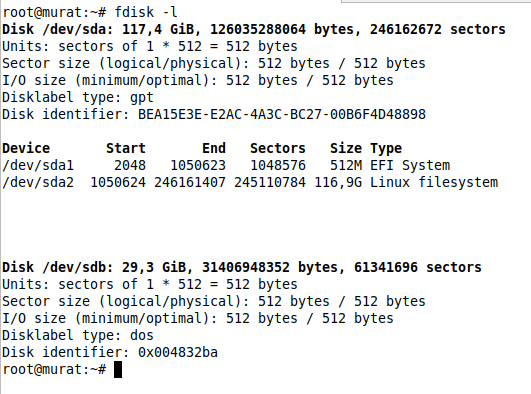
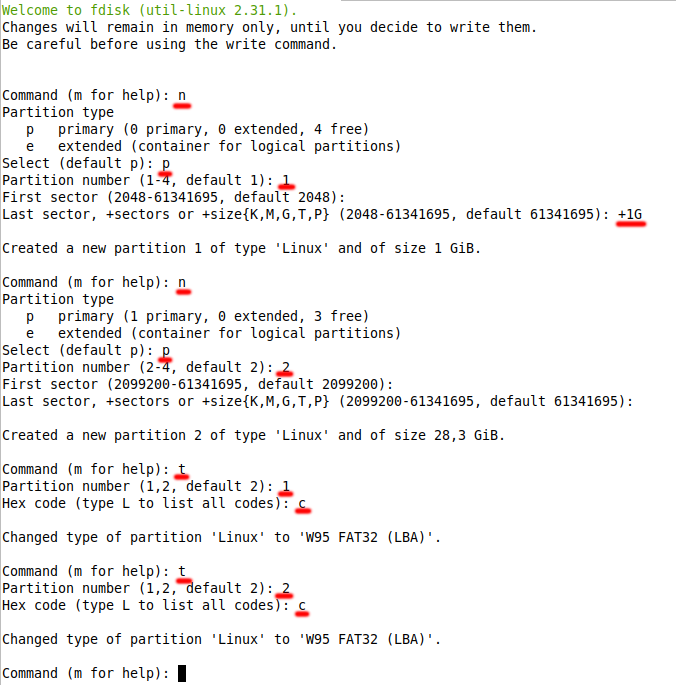
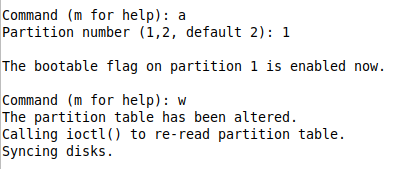

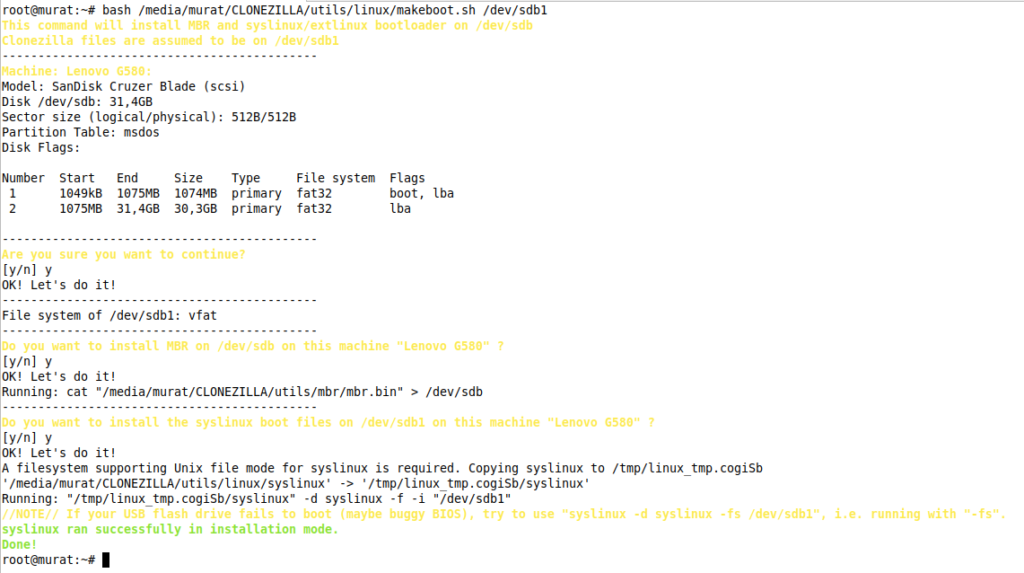
Comments
Leave a Comment